Cum să restabiliți filele din mozile
Atunci când se lucrează în funcția de browser-ul este de a păstra și de a restabili filele pot fi foarte utile. Mozilla Firefox - unul dintre cele mai importante aplicații pentru utilizarea pe web și dezvoltatorii sunt în mod constant de lucru pentru a îmbunătăți. Cu toate acestea, Firefox se blochează încă se întâmplă. De aceea este atât de important să știe cum să restabiliți filele din Mozile.
Setări pentru a restabili filele implicite
Dacă Firefox sunt toate setările implicite după o cădere sau reporniți browser-ul dvs., puteți obține doar la pagina principală, astfel încât nu va putea accesa și de a restaura date.
Pentru a seta o regulă pentru a restabili sesiunea anterioară, care se deschide tab-uri active la ultima sesiune:
Când închideți browser-ul, și du-te în ea din nou, veți vedea toate filele, care a lucrat până la închidere. Și dacă există o picătură în Firefox, veți vedea un cadru de tip pop-up cu o propunere pentru a restabili sesiunea anterioară.
Cum de a restabili filele din Firefox de revista
În cazul în care sesiunea de browser restore este configurat corect, atunci când reporniți toate filele, puteți rula prin „istorie“, situat pe bara de meniu principal. În cazul în care istoricul vizitelor și paginile deschise este păstrată, va fi activ sau selectați „Restore sesiune anterioară“, sau meniul drop-down „Recent închis file / ferestre.“ Din acest meniu, de exemplu, puteți deschide ultima filă închisă Firefox.
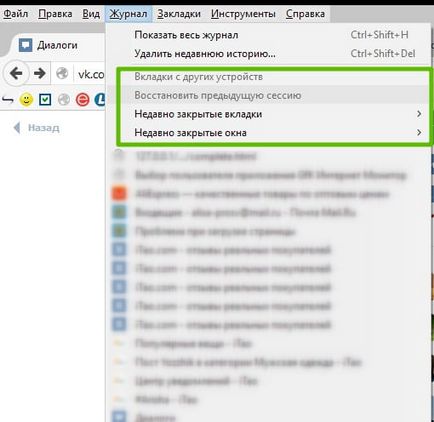
Cum de a restabili filele închise în Mozile prin sincronizare
Dacă trebuie să restabiliți filele deschise Firefox pe un alt dispozitiv, aceasta este o funcție de sincronizare.
Cum de a recupera filele Firefox prin Session Manager
Session Manager - este plugin-ul oficial pentru browser-ul dvs., care nu numai că ajută la restabilirea filele închise Firefox, dar, de asemenea, facilitează păstrarea și catalogarea lor. Datorită lui, puteți crea registre cu sesiuni specifice și să le deschidă în orice moment, la cerere. Fără ea, fila în Mozile din sesiunile anterioare imposibile restore. De asemenea, ajută pentru a extrage din istoria paginilor închise accidental.
Aici printr-o căutare add-on-uri găsi și instala managerul de sesiune. Aplicația funcționează bine fără a reporni browserul.
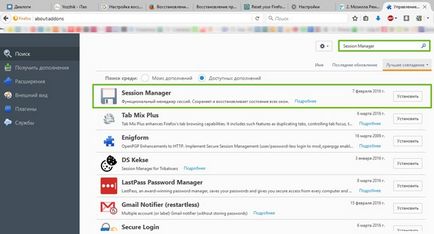
Addon este destul de setări flexibile pentru sesiuni de sistem de conservare, astfel încât să puteți utiliza cu ușurință pentru a fi capabil de a restabili o filă închisă în Mozile. Extinderea arhivei Session Manager poate salva până la 30 de sesiuni de lucru în browser.
Cum de a restabili filele închise în Firefox prin fișierele de sistem
Fișierul care conține cele mai importante și relevante informații despre activitatea în browser-ul, inclusiv filele deschise și site-uri în ultima sesiune, numit sessionstore, apare numai după închiderea Firefox.
În cazul în care browser-ul dvs. conține datele de care aveți nevoie pentru reasigurare este mai bine pentru a salva fișierul într-un dosar, pentru a recupera informațiile.
Așa că, atunci când deschideți o problemă de browser ca filă închisă în spate Mozile, nu în picioare, ar trebui să evite suprascrierea sessionstore. Îl puteți găsi în profilul de utilizator de pe dispozitiv:
- În Windows 7 sau mai mare în directorul C: \ Users \ utilizator \ AppData \ Roaming \ Mozilla \ Firefox \ Profiles \ *** implicit .. Un dosar cu extensia implicită poate avea tot felul de numere și litere în titlu. Aici, starea actuală a sesiune și este stocat în sessionstore.js, precum și în dosarul sessionstore-backup-uri;
- Sistemul de operare Mac:
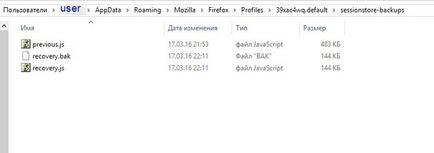
Atunci când se decide modul de a restabili o filă închisă în Mozile, browser-ul se referă la sessionstore.js fișier. Și când lipsește sau este deteriorat, filă goală este deschisă în locul sesiunii dorite. Deschiderea dosar sessionstore-backup, puteți vedea fișiere recovery.js, recovery.bak, previous.js. Toate acestea păstrează starea browser-ului de Internet la un anumit punct. Ia oricare dintre ele, redenumiți sessionstore.js și plasați în principalele Profiluri dosar. Șansa de a restabili cu succes o filă închisă Firefox în același timp, este foarte mare.
Prin aceste operații, asigurați-vă că pentru a salva copii de rezervă ale tuturor fișierelor.